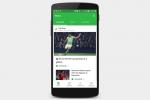Benachrichtigungen sind in Zeiten von Smartphones und anderen vernetzten Geräten zu einem wichtigen Bestandteil unseres Lebens geworden Sie verfügen über eine ständige Verbindung zum Internet, daher ist es verständlich, dass Sie sich aussuchen möchten, welche dieser Benachrichtigungen Sie wünschen um zu sehen. Zum Glück, wenn es darum geht PlayStation 5Sony hat es außerordentlich einfach gemacht, die Benachrichtigungen anzupassen, die Sie beim Spielen und Streamen erhalten, sodass Sie nur Benachrichtigungen über Dinge erhalten, die Ihnen wirklich wichtig sind. Hier ist eine Schritt-für-Schritt-Anleitung zum Aktivieren und Deaktivieren von Benachrichtigungen auf PS5.
Empfohlene Videos
Einfach
5 Minuten
DualSense-Controller

So deaktivieren Sie Benachrichtigungen auf PS5
So deaktivieren Sie die Benachrichtigung auf Ihrem PS5. Natürlich können Sie diese Methode auch verwenden, um die Funktion zu einem späteren Zeitpunkt wieder einzuschalten.
Schritt 1: Navigieren Sie zu Einstellungen Symbol auf deinem PS5-Startbildschirm, das wie ein Zahnrad aussieht und oben rechts auf dem Bildschirm zu finden ist.
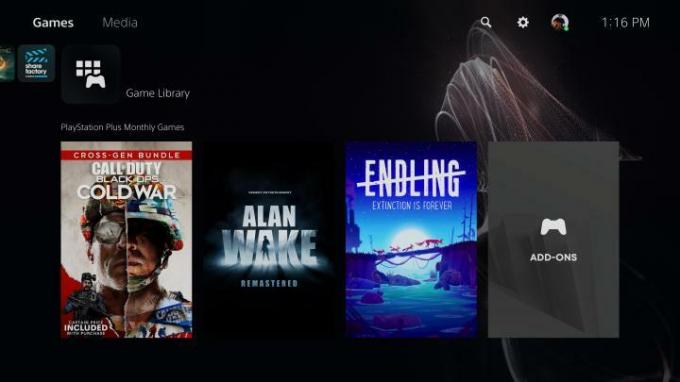
Schritt 2: Scrollen Sie nach unten zum Benachrichtigungen Tab.
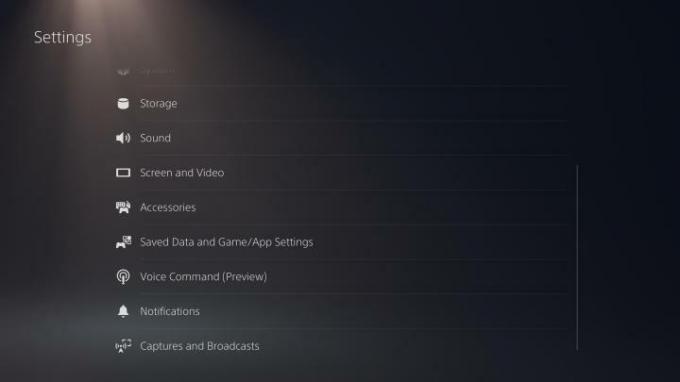
Verwandt
- So übertragen Sie Daten von Ihrer PS4 auf die PS5
- So erstellen Sie Ordner auf PS5
- Fortnite-Artefaktaxt: Wie man Steine zerstört und wo man sie am besten findet
Schritt 3: Sie können jetzt alle Popup-Benachrichtigungen deaktivieren, indem Sie auf „X“ klicken Popup-Benachrichtigungen zulassen wenn Sie möchten, dass alle Benachrichtigungen auf unbestimmte Zeit gestoppt werden. Im nächsten Schritt erfahren Sie jedoch, wie Sie anpassen können, welche Benachrichtigungen Sie sehen.
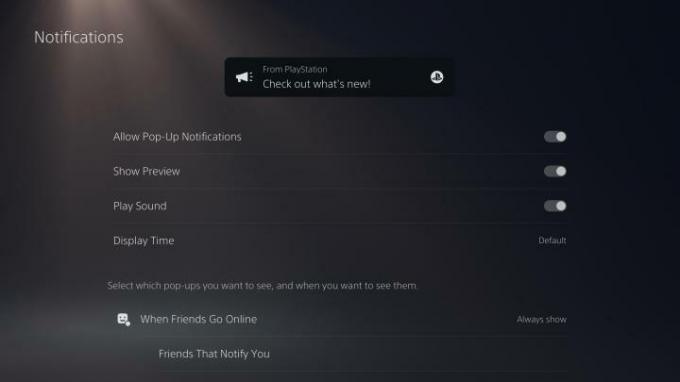
Schritt 4: Scrollen Sie durch die verschiedenen Optionen in diesem Menü, um auszuwählen, welche Benachrichtigungen angezeigt werden, und Sie können sogar entscheiden wenn Sie Benachrichtigungen nur zu bestimmten Zeiten blockieren möchten, z. B. beim Streamen oder Ansehen Videos. Sie können auch entscheiden, ob Sie sehen möchten, wann Freunde online gehen, und können sogar entscheiden welche Freunde, für die Sie Benachrichtigungen erhalten. Vergessen Sie nicht, umzuschalten, ob Sie auch Benachrichtigungen für Spieleinladungen, Freundschaftsanfragen und freigeschaltete Trophäen sehen möchten.
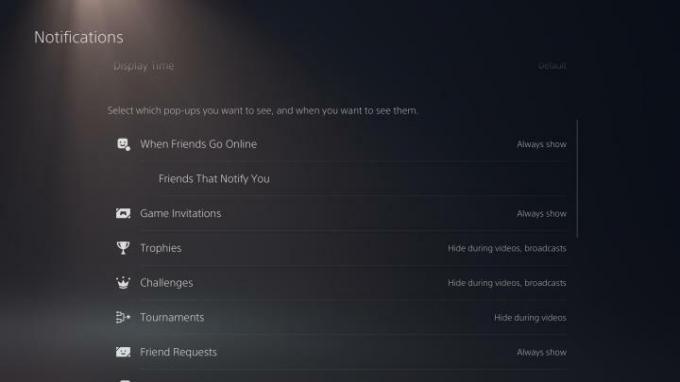
Empfehlungen der Redaktion
- So synchronisieren Sie einen PS4-Controller
- So deaktivieren Sie Benachrichtigungen auf der Xbox Series X/S
- PS Plus fügt das „Spiel des Jahres“ 2021 hinzu, verliert aber Stray im Juli
- So passen Sie die Kontrollzentrumssymbole auf PS5 an
- So belegen Sie die Controller-Tasten auf der PS5 neu und passen sie an
Werten Sie Ihren Lebensstil aufDigital Trends hilft Lesern mit den neuesten Nachrichten, unterhaltsamen Produktrezensionen, aufschlussreichen Leitartikeln und einzigartigen Einblicken, den Überblick über die schnelllebige Welt der Technik zu behalten.